智尊宝纺排料
智尊宝纺服装CAD推码说明书

点的法线方向
令放码点坐标系 选择放码点,选中角度放码方式,再选中功能,即可实现操作
逆时针旋转 90 度
令放码点坐标系 选择放码点,选中角度放码方式,再选中功能,即可实现操作
顺时针旋转 90 度
直 接 调 入 已 有 的 选择欲导入放码规则的放码点,选中功能,导入所选的点放缩
的点放码规则
规则文件,即可导入点放码规则
第7页共7页
算的 dx 值
5、7、9 号型的 dx 值分别是-20、-10、0、10、20,如此类推。
同上
原理同上
令被选中点的各 选择放码点,选中功能,即可实现操作;快捷键:F8
号型 dx 值全归零
令被选中点的各 选择放码点,选中功能,即可实现操作;快捷键:F9
号型 dy 值全归零
令被选中点的各 选择放码点,选中功能,即可实现操作快捷键:F10;
已有的推码文件 的一个或若干裁片:选择裁片,选择号型),打开
第2页共7页
添加
保存
另存为 打印到绘
图仪 打印
打印预览 打印设置
刷新 号型 点推码
线推码
等分放缩 样片合并 样片分割 检查对话
框 扣位检查 拼合检查
放大 缩小
添加裁片
选中功能,在窗口中选择文件名,选择待添加裁片,选择对应 的号型,依此类推选择下一裁片,打开
对样片进行分割 分割后样片自动加缝边
检 查 各 号 型 对 应 选中功能,分别选中两片裁片的拼接边,弹出检查结果对话框,
边长度及其对刀 确定
检查各号型扣位 选中功能,选择基本码扣位线,弹出扣位检查对话框,确定
检 查 各 号 型 的 对 选中功能,选择第一组拚接边,右键结束;选择对应的第二组
智尊宝纺打板分析
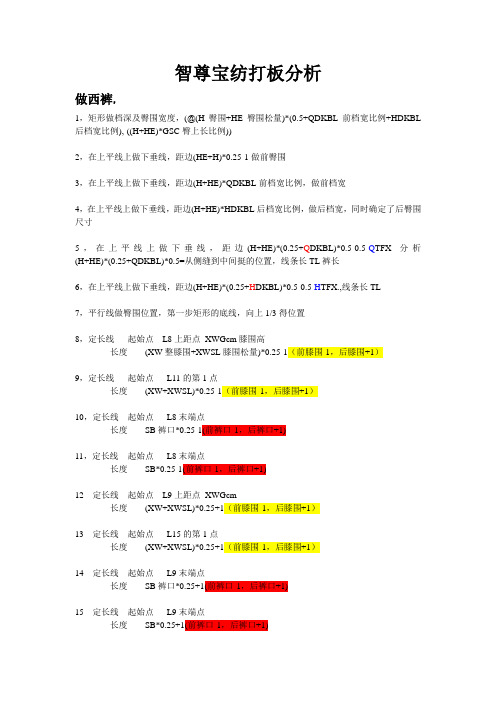
智尊宝纺打板分析做西裤,1,矩形做档深及臀围宽度,(@(H臀围+HE臀围松量)*(0.5+QDKBL前档宽比例+HDKBL 后档宽比例),-((H+HE)*GSC臀上长比例))2,在上平线上做下垂线,距边(HE+H)*0.25-1做前臀围3,在上平线上做下垂线,距边(H+HE)*QDKBL前档宽比例,做前档宽4,在上平线上做下垂线,距边(H+HE)*HDKBL后档宽比例,做后档宽,同时确定了后臀围尺寸5,在上平线上做下垂线,距边(H+HE)*(0.25+Q DKBL)*0.5-0.5-Q TFX分析(H+HE)*(0.25+QDKBL)*0.5=从侧缝到中间挺的位置,线条长TL裤长6,在上平线上做下垂线,距边(H+HE)*(0.25+H DKBL)*0.5-0.5-H TFX.,线条长TL7,平行线做臀围位置,第一步矩形的底线,向上1/3得位置8,定长线起始点L8上距点XWGcm膝围高长度(XW整膝围+XWSL膝围松量)*0.25-1(前膝围-1,后膝围+1)9,定长线起始点L11的第1点长度(XW+XWSL)*0.25-1(前膝围-1,后膝围+1)10,定长线起始点L8末端点长度SB裤口*0.25-1(前裤口-1,后裤口+1)11,定长线起始点L8末端点长度SB*0.25-1(前裤口-1,后裤口+1)12 定长线起始点L9上距点XWGcm长度(XW+XWSL)*0.25+1(前膝围-1,后膝围+1)13 定长线起始点L15的第1点长度(XW+XWSL)*0.25+1(前膝围-1,后膝围+1)14 定长线起始点L9末端点长度SB裤口*0.25+1(前裤口-1,后裤口+1)15 定长线起始点L9末端点长度SB*0.25+1(前裤口-1,后裤口+1)16 平行线基准线L3----------第一步矩形底线,偏移量-QDXJL前档下降量17 平行线基准线L3----------第一步矩形底线偏移量-HDXJL后档下降量18 延伸至墙壁L20------延长到后档下降量平行线延长线条L6-------前档宽线19 直线端点1 L19与L6的第1交点端点2 L10与L5的第1交点----------做前档弯线20 直线端点1 L6末端点端点2 L10与L7的第1交点----------做后档弯线21 角度线基准线L10起始点L22与L10的第1交点角度90+HDQJ后档倾角终止点吸附于L1----------上平线22 延长延长线条L23延长QQL起翘量--------后腰档缝位置的起翘量23 直线端点1 L23末端点L24端点2 投影L1上(W腰围+WE腰松量)*0.25+HYSL后腰省量cm cm做后腰口上平线,投影到上平线。
智尊宝纺服装cad最详细的操作说明

智尊宝纺服装cad最详细的操作说明左键双击打板,:按键盘Ctrl+N或按Esc左键单击新建绘图功能(F):(⿏标没有⼯具下,按快捷键F键)注: Enter表⽰确认1、⿏标绘图:直线:按下F键或左键双击空⽩处,出现图标。
左键点1点1、点2右键结束(两点决定⼀条直线)曲线:按下F键或左键双击空⽩处,出现图标。
点1、点2点3…..右键结束(三点或三点以上决定⼀条曲线)任意定长直线:按下F键或左键双击空⽩处,出现图标。
点击左键后直接输⼊数值,并⽤指明⽅向即⽣成竖直或⽔平定长直线。
点击左键后输⼊坐标数值(例@-5,12)则⽣成,坐标⽅向斜线。
矩形:在笔的状态下双击左键出现图标。
点1、斜⾓拉出、输⼊长宽数值,点2⾃由点:在笔的状态下,按下Tab键.或在⿏标没有⼯具下按D键。
定长点:在笔的状态下按下Tab键,再按PageDown键。
输⼊定长值,选择定长的对象,右键结束,选择定长基准点。
等分点:在笔的状态下按下Tab键。
再按两次PageDown键。
选择要等分的对象,右键结束,选择起点和⽌点,输⼊等分数。
圆形:在⿏标没有⼯具下,按下C键出现图标,。
点左键选择圆⼼、输⼊半径数据,按Enter键确认。
圆弧:按下C键,再按PageDown键,输⼊数据确认。
垂线:框选线条,在线上点击右键,点左键拉出垂直线。
⾓度线:在垂线功能状态下Tab键,输⼊⾓度和长度。
平⾏线:框选线条,在线上点左键拉出平⾏线。
相似线:框选线条,右键确认,左键指定对应相似的两点。
⾓平分线:框选两条⾓边线左键点击⾓端点,拉⾓平分线。
加圆⾓:框选两条⾓边线左键点击⾓端点,拉圆⾓。
2、省裥褶、模版:挖省:框选省打开线,左键点击省中⼼线,输⼊省宽数值。
掰省:框选省打开线,左键点击省中⼼线,点击任意点,选择参与旋转点线,右键确认,输⼊省宽数值。
褶:在⿏标没有⼯具下,按下P键。
选择样⽚,选择褶中⼼线,输⼊褶量确认。
裥:在⿏标没有⼯具下,按下J键。
选择褶,输⼊裥长数值确认。
智尊宝纺快捷键-2
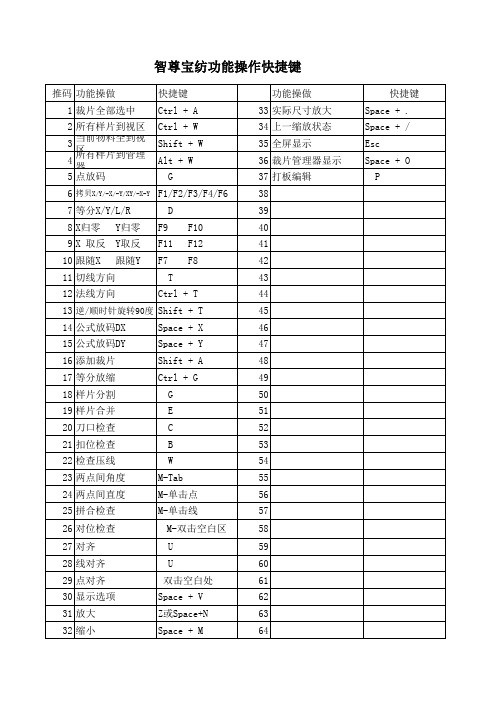
功能操做 33 实际尺寸放大 34 上一缩放状态 35 全屏显示 36 裁片管理器显示 37 打板编辑 38 39 40 41 42 43 44 45 46 47 48 49 50 51 52 53 54 55 56 57 58 59 60 61 62 63 64
快捷键 Space + . Space + / Esc Space + O
G
19 样片合并
E
20 刀口检查
C
21 扣位检查
B
22 检查压线
W
23 两点间角度
M-Tab
24 两点间直度
M-单击点
25 拼合检查
M-单击线
26 对位检查
M-双击空白区
27 对齐
U
28 线对齐U源自29 点对齐双击空白处
30 显示选项
Space + V
31 放大
Z或Space+N
32 缩小
Space + M
智尊宝纺功能操作快捷键
推码 功能操做
快捷键
1 裁片全部选中 Ctrl + A
2 所有样片到视区
3 4
当前物料全到视 区所有样片到管理 器
5 点放码
Ctrl + W Shift + W Alt + W
G
6 拷贝X/Y/-X/-Y/XY/-X-Y F1/F2/F3/F4/F6
7 等分X/Y/L/R
D
8 X归零 Y归零 F9 F10
9 X 取反 Y取反 F11 F12
10 跟随X 跟随Y F7 F8
11 切线方向
T
12 法线方向
Ctrl + T
服装CAD设计应用课件07智尊宝纺服装CAD排料

THANKS
(1)调入裁片—利用布料设置工具—双击“条格设置”,使其变成“
是”
—单击小三点按钮 ,打开“条格设置”对话框(
图 7-10)—设置条格(横向初始、纵向初始是距离边的距离,横向间距
、纵向间距是格的距离),横向间距为 10,纵向间距为 10—单击“确定
”按钮—利用布料确认工具。(图 7-11)
图7-10
图7-5
利用取下所有裁片工具
,将所有裁片调入,可采用交互式排
料、自动排料或手动排料等。(图 7-6)
图7-6
(一)取下裁片的方式
(1)单击待裁区内的件数数字—用鼠标箭头拖动至排料区—拖到合适位置单击确定。( 图 7-7)
(2)单击裁片名称(如前身片),即前身片所有裁片被调入排料区。(图 7-8)
图7-7
图7-8
(一)取下裁片的方式
(3)单击号型,如
,90 码顺的一套裁片就被调入排料区内。(图 7-9)
(4)利用取下所有裁片工具
,将所有裁片调入排料区。
图7-9
(二)调整裁片方向
单击裁片,按F1 键,裁片180°旋转;按F2 键,裁片45°旋转;按F3 键 ,裁片逆时针1°旋转;按F4 键, 裁片顺时针 1°旋转;按 F6 键,裁片以 X 轴镜像旋转;按 F7 键,裁片以 Y 轴镜像旋转。裁片方向调整完成后, 单击确定。
服装CAD设计应用
双击“排料”图标 ,在打开的界面任意处单击,进入排版工作界面 窗口(图 7-1)
在排料工作界面窗口中,有菜单、工具图标、待排裁片区、布料切换区 和查看布料/ 裁片信息区等。其中, 提示栏显示有关操作步骤及排料信息。
图7-1
服装 CAD 排料常用工具及操作方法如下 : (1)新建 。 功能:建立新的排料文件。 操作方法:使用该工具,建立新的文件。 (2)打开 。 功能:打开已有的排料文件。 操作方法:使用该工具,打开“打开”对话框,选择欲打开的文件名,单 击“确定”按钮。 (3)调入裁片 。 功能:调入裁片至待排料区。 操作方法:使用该工具,选择裁片,找到文件并打开,设置件数等。 (4)添加裁片 。 功能:添加裁片至待排料区。操作方法:同调入裁片。 (5)清除 。 功能:删除待排料区中的所有裁片。 操作方法:使用该工具即可实现操作 。
智尊宝纺基础入门1..

基础知识号型尺寸表:A区、B区是备选项,C区是临时输入区,D区是已选择区。
号型设置一般流程:新建一个文件双击右下角的B选择单位出现号型设置对话框在选择参与打板的号名区域内左击小三角,左击号型制在备选区内双击号型以确定号型选择一个中间码在选择参与打板的部位名称区域内左击小三角,左击ALL在备选区内选择变量以确定部位名称在中间码中输入各部位的尺寸在比中间码大一码的栏中输入档差在等分所有部位打开的情况下左击等分左击确定以确定号型尺寸注:1.可以直接在组名里找到自己需要的号名或部位名称,也可以自己重建一个组建立新的号名或部位名称。
2.添加部位名称的输入要求:变量+空格+含义,如“YC 衣长”3.如果号名或型名中的各项排列顺序不符合要求,则可以手动的用“上移”或“下移”按钮进行调整。
4.绝对档差方式、净尺寸方式、相对档差方式的区别:绝对档差:基本码以净尺寸方式表达,其他码是其和基本码尺寸的差值来表示的。
净尺寸方式:所有尺寸都是以净尺寸的方式表达。
相对档差:基本码以净尺寸方式表达,其他码是其和其相邻码数的尺寸差值来表示的。
基本介绍A.五个工具的状态:空状态:图形编辑,双击修改(线、点)智尊笔:线条绘制,线条编辑样片处理:对样片进行编辑,面的概念标注:对结构线或样片进行标注测量检查:检查线条长度或者圆顺B.鼠标:鼠标移动:按住鼠标和不按住鼠标左击:选择,确定右击:单项功能结束,多项选择结束,重复上一次命令,使用快捷菜单。
(右击使用快捷菜单的有:样片纱向上,省,褶,裥,刀口,对称线,裁片管理器,填充)鼠标双击:切换工具,线条,端点C.选择(对象拾取)选中:正框(从左上到右下):线条要完全在框内才能被选中反框(从右下到左上):只要碰到线条的一部分就能选中空状态下左击Ctrl+A:全选取消选择:Alt+正框Alt+反框空状态下右击Ctrl+U:全不选D.点捕捉端点捕捉(F1)捕捉线条的端点和关键点中点捕捉(F2) 捕捉线条的中点交点捕捉(F3) 捕捉线条的交点吸附点捕捉(F6) 捕捉线条上的任意一点注:当使用某功能需要快速捕捉到准确的点时,可结合以下不同属性的点的捕捉方式,来辅助作图和编辑,使用时当鼠标靠近符合该属性的点的附着物时,该点会显示为一种专用的符号,此时意味该点视为被捕捉到,点击鼠标,即选中。
智尊宝纺智能操作说明
左键双击打板,:按键盘Ctrl+N或按Esc左键单击新建绘图功能(F):(鼠标没有工具下,按快捷键F键)注: Enter表示确认1、鼠标绘图:直线:按下F键或左键双击空白处,出现图标。
左键点1点1、点2右键结束(两点决定一条直线)曲线:按下F键或左键双击空白处,出现图标。
点1、点2点3…..右键结束(三点或三点以上决定一条曲线)任意定长直线:按下F键或左键双击空白处,出现图标。
点击左键后直接输入数值,并用指明方向即生成竖直或水平定长直线。
点击左键后输入坐标数值(例@-5,12)则生成,坐标方向斜线。
矩形:在笔的状态下双击左键出现图标。
点1、斜角拉出、输入长宽数值,点2自由点:在笔的状态下,按下Tab键.或在鼠标没有工具下按D键。
定长点:在笔的状态下按下Tab键,再按PageDown键。
输入定长值,选择定长的对象,右键结束,选择定长基准点。
等分点:在笔的状态下按下Tab键。
再按两次PageDown键。
选择要等分的对象,右键结束,选择起点和止点,输入等分数。
圆形:在鼠标没有工具下,按下C键出现图标,。
点左键选择圆心、输入半径数据,按Enter键确认。
圆弧:按下C键,再按PageDown键,输入数据确认。
垂线:框选线条,在线上点击右键,点左键拉出垂直线。
角度线:在垂线功能状态下Tab键,输入角度和长度。
平行线:框选线条,在线上点左键拉出平行线。
相似线:框选线条,右键确认,左键指定对应相似的两点。
角平分线:框选两条角边线左键点击角端点,拉角平分线。
加圆角:框选两条角边线左键点击角端点,拉圆角。
2、省裥褶、模版:挖省:框选省打开线,左键点击省中心线,输入省宽数值。
掰省:框选省打开线,左键点击省中心线,点击任意点,选择参与旋转点线,右键确认,输入省宽数值。
褶:在鼠标没有工具下,按下P键。
选择样片,选择褶中心线,输入褶量确认。
裥:在鼠标没有工具下,按下J键。
选择褶,输入裥长数值确认。
省转分割线:框选省,左键选择分割线,出现图标,再选择相关分割线,右键确认。
智尊宝纺软件缺点
6 推版没有后退和返回的功能(推错了,只能归0重新推,不能后退)
7 用拉申功能后样板内的刀口和内线都跟着变形旋转,要旋转了,到排料里啥形状就说不准了,也有可能刀口跑到缝边外了
9 标注的文字不能放码
10 布紋线不能推版,有时候打印出来的样板文字都跑到样板外面了
1 软件容易死机
2 一台电脑同时打不开2个以上推码文件窗口
3 缝边不能加刀口,加了后在打版没问题,在排料窗口就跑了(就是端点不能加刀口)
4 有时候做的文件打版看没问题,到排料里左右样片不一样
5 排料自动更新 ,不好用,打版文件改过,排料文件更新不出来,要重新掉了样片(有时好用,有时候不好用)
至尊宝纺六合版2.0与感恩版9.7的对比
图标造型变更,自动打板,打板,推码,排料变为如下图标造型网络六合版会有网络锁服务管理的选项,正常使用时,网络锁服务管理界面如下,会显示打板,推码,排料的总站点数和当前的站点数等信息新装软件第一次使用时,任意打开打板,推码,排料时,会提示输入加密锁的激活码增加功能:打版:号型尺寸表默认显示变为最大化界面显示,等分部位,导入或保存尺寸表挪到了界面的上面,尺寸表中,型名可以自由设定●智尊笔模式工具条增加复制模式,移动,查看,点对齐的功能条●自动打板显示所有号型、激活号型:画图时显示多号型,此时只能修改基本码,若想只显示基本码按快捷键A ,再次A 会显示多号型,空格+A 生成多号型,若此时只显示某个号即可对其进行修改。
显示多号型和生成多号型时其他号型的颜色是不同的;自动打板分3种显示状态:1.仅基本码生成并显示:用于常规制图2.基本码生成并显示,多号型也同时动态显示:制图或演示时能看见其它号型的一同变化;有错误能及时发现3.多号型都生成并显示,也能编辑修改:由1->2:A由1、2->3:空格+A由3->1:A由3->2:空格+A● 脚本编辑器中增加:历史记录和查找历史记录和以前的一样,查询可以按照“功能”或者“线条”进行查找,但不能同时选择“功能”和“线条”复合查询;● “模板调用”可以添加变量如果现在的文件中没有要添加模板的变量参数,在调用模板时可以“添加变量”或者选择其他现有的变量,解决了同一个文件调入两个不同的模板。
打板系统设置增加“启动反走样处理”选项(曲线线条的外观改变)线条虽然在屏幕上看起来漂亮了;但打印出来的线条与原线条一样。
●绘图仪型号中“普通切割机”变为“智尊宝纺笔式切割机”,“智尊宝纺笔式切割机”在打印中心对应的是“普通切割机”,增加”宝地喷墨绘图仪”选项导出推码文件的DXF带rul文件,此时类型需要选择“格柏”,并勾选“AAMA方式”,“导出放码表”增加导出“裁片命名规则”,可防止同名不同物料的裁片同名;增加“Dfx导入再导出”选项,导入 dxf后只做曲线修改、点移动、拉伸等小修改,各个码是联动的,并可以在推码中打开修改推码值;导入后经过修改后的DXF文件再导出dxf给其他软件,勾上不会增加点;自己做的文件导出dxf请不要勾选此选项●移动屏幕:按住空格键不放光标变为手掌,再按下鼠标左键光标变为拳头并进入移动屏幕状态,这时LOGO标记和灰色箭头(新版本)会隐藏;●生成样片时,增加自动加缝边,对称片,样片多面料等功能自动加缝边可以在生成样片时自动添加等量缝边;样片多面料可同时设置该样片为多种面料●虚拟修改功能:在修改线条状态下,右击弹出菜单选中“虚拟修改”(操作线的镜像线)或按“Ctrl”快捷键直接进入,左键点击其他线条上任意位置(以该点的切线作为对称轴)或者左键点击任意两点或者右键点击该线条上任意点作为对称轴(以该点的法线作为对称轴)。
智尊宝纺排料
排料系统一.排料流程新建选中“新建”,开始一新的排料进行裁片设置选中“调入裁片”:在弹出的打开文件对话框中,选择待排料文件如图;确定自动弹出裁片件数对话框;设置裁片件数;确定进行布料设置每一纸样文件的所有裁片预显可选择设置每一号型参加排料的裁片选中“布料设置”:在布料切换区中选中有关布料层进行设置;亦可右键调入已有布料库中的布料已设置好的布料也可以在此保存放入布料库中 在布料属性表中设置布料的有关属性见下页布料属性表 布料确认;进入排料阶段 取下裁片到排料区选中“取下所有裁片”,将裁片管理器中的待排裁片全部取下开始自动排料或交互排料选中“自动排料”,开始自动排料或选中“交互排料”中的有关功能,进行手动排料 在排料区上点击鼠标右键,弹出交互排料各项功能的下拉框;可选择下拉菜单或布料切换区布料保存入布料布料属性表输入布料基本信息布料名布料注解布料幅宽 / 布料长度 / 预设用料厘米图标进行操作上述功能详见〈功能简介中的交互排料功能介绍〉条格排料关键点显示对格点设置条格排料状态查看各种排料信息裁片信息布料信息详见〈6.1.3布料设置〉竖直、水平边线显示保存裁片属性表显示选中的裁片基本信息1.裁片名称 / 号型 / 物料层 /片数2.颜色双击弹出颜色设置对话框选中“保存”,将排料图存档打印输出排料图详见〈五种纸样形式的输出方式〉选中“打印”,输出各种比例排料图退出选中“退出”或点击右上角“╳”,退出排料系统二. 界面介绍:窗口见下页排料窗口图菜单图标待排裁片区布料切换区排料区查看布料/裁片信息区:详见〈排料流程〉提示栏:显示有关操作步骤及排料信息光标状态栏:显示光标坐标位置三.功能简介1. 文件功能名称图标功能简介操作说明新建建立新的排料文件选中功能,建立新的文件打开打开已有排料文件选中功能,弹出对话框,选择欲打开的文件名,确定菜图提示图布料切换待排裁片排料光标状态查看布料/裁片2. 编辑3. 裁片设置4. 布料设置5. 自动排料6. 交互排料7. 条格排料8. 查看9. 视区10. 帮助。
- 1、下载文档前请自行甄别文档内容的完整性,平台不提供额外的编辑、内容补充、找答案等附加服务。
- 2、"仅部分预览"的文档,不可在线预览部分如存在完整性等问题,可反馈申请退款(可完整预览的文档不适用该条件!)。
- 3、如文档侵犯您的权益,请联系客服反馈,我们会尽快为您处理(人工客服工作时间:9:00-18:30)。
排料系统一.排料流程1.1新建选中“新建”,开始一新的排料1.2进行裁片设置选中“调入裁片”:●在弹出的打开文件对话框中,选择待排料文件(如图);确定●每一纸样文件的所有裁片预显●可选择1.不同物料层2.不同号型3.不同纸样文件之全部或部分裁片进入排料●自动弹出裁片件数对话框。
设置裁片件数;确定设置每一号型参加排料的裁片件数1.3进行布料设置选中“布料设置”:●在布料切换区中选中有关布料层进行设置;亦可右键调入已有布料库中的布料(已设置好的布料也可以在此保存放入布料库中)布料切换区●布料保存入布料库●从布料库中调用布料●布料的删除●在布料属性表中设置布料的有关属性(见下页布料属性表)布料确认;进入排料阶段1.4取下裁片到排料区选中“取下所有裁片”,将裁片管理器中的待排裁片全部取下布料属性表●输入布料基本信息◆布料名◆布料注解◆布料幅宽/布料长度/预设用料(厘米)◆X/Y向缩水率(%)◆Y向留边量(毫米)◆纱向限制/纱向角度(度)◆单双幅(双击切换)◆条格设置(双击打开“是”开关)/横向初始/横向间距/纵向初始/纵向间距◆漫花设置/段花设置/横向初始/横向间距/横向循环/纵向初始/纵向间距/纵向循环1.5开始自动排料或交互排料选中“自动排料”,开始自动排料◆疵点设置/疵点序号/横向初始/纵向初始/横向边长/纵向边长◆颜色(双击弹出颜色设置对话框)或选中“交互排料”中的有关功能,进行手动排料●在排料区上点击鼠标右键,弹出交互排料各项功能的下拉框;可选择下拉菜单或图标进行操作●上述功能详见〈6.3功能简介中的交互排料功能介绍〉1.6条格排料关键点显示对格点设置条格排料状态1.7查看各种排料信息裁片信息裁片属性表●显示选中的裁片基本信息1.裁片名称/号型/物料层/片数2.颜色(双击弹出颜色设置对话框)3.是否对称片●显示排料信息1.是否允许翻转(双击)2.旋转限制/纱向限制3.分割4.间隔(毫米)5.条格排料信息(双击)布料信息(详见〈6.1.3布料设置〉)竖直、水平边线显示1.8保存选中“保存”,将排料图存档1.9打印输出排料图(详见〈7.3五种纸样形式的输出方式〉)选中“打印”,输出各种比例排料图1.10退出选中“退出”或点击右上角“╳”,退出排料系统二.界面介绍:●窗口(见下页排料窗口图)⏹菜单⏹图标⏹待排裁片区⏹布料切换区⏹排料区⏹查看布料/裁片信息区:详见〈6.1排料流程〉⏹提示栏:显示有关操作步骤及排料信息⏹光标状态栏:显示光标坐标位置1.文件菜单图标待排裁片区布料切换区提示栏图标三.功能简介排料区光标状态栏查看布料/裁片信息区功能名称图标功能简介操作说明新建建立新的排料文件选中功能,建立新的文件打开打开已有排料文件选中功能,弹出对话框,选择欲打开的文件名,确定关闭关闭当前窗口选中功能,关闭当前文件窗口保存保存当前排料文件选中功能,弹出保存对话框,选择或输入文件名,保存另存为用新的名字保存当前排料文件选中功能,弹出另存为对话框,选择或输入文件名,保存调入临时文件调出事先存在的文件选中功能,弹出对话框,选择或输入文件名,即可打印打印当前屏幕上的排料图详见〈7.2打印输出功能〉2. 编辑3. 裁片设置4. 布料设置5. 自动排料 功能名称图标功能简介操作说明调入裁片调入裁片至待排料区详见〈6.1 排料流程〉添加裁片 添加裁片至待排料 区同调入裁片清除 删除待排料区中的 所有裁片选中功能即可实现操作自动更新裁 片更新当前排料裁片 选中功能即可实现操作功能名称 图标功能简介 操作说明自动排料对排料区中的裁片 自动进行排料选中功能即可相似排料- 替换号型 对排料区中的裁片 的号型进行替换 选中功能,选择被替换裁片,在弹出的对话框中进行设置, 左键确定相似排料- 替换裁片对排料区中的裁片 进行替换选中功能,选择被替换裁片,在弹出的对话框中进行设置, 左键确定打印设置 设置打印机详见〈7.2 打印输出功能〉 打印预览预览当前屏幕上排 料图的打印效果详见〈7.2 打印输出功能〉退出 退出排料程序 选中功能,退出排料程序功能名称 图标功能简介 操作说明布料设置设置布料的属性选中功能,弹出对话框,输入有关数据。
详见〈6.1 排料流程〉布料确认 确认布料设置允许 进入排料选中功能即可(排料系统必须先进行布料设置和确认)功能名称 图标 功能简介 操作说明取消 撤消上一步操作 选中功能即可实现操作。
重复恢复前一步撤消的 操作选中功能即可实现操作。
6. 交互排料相似排料- 相似自动 搜索对要进行排料的裁 片搜索出相似的排 料图选中功能,在弹出的对话框中搜寻相似的排料图,左击执行 排料功能名称 图标功能简介 操作说明取下 所有裁片 将待排裁片全部 取下至排料区 选中功能即可取消 所有裁片将排料区中所有 的非复制裁片都 放回待排裁片区选中功能,弹出对话框,选择确定即可裁片取消将排料区中的非 复制裁片逐一放 回到待排裁片区选中功能,选择要取消的裁片,裁片即回到待排裁片区裁片旋转旋转裁片选中功能,选择待旋转裁片,弹出对话框,选择旋转方式和 角度,确定;并把裁片放置在新的位置裁片翻转 X 方向以 X 方向为轴将 裁片翻转 选中功能,选择待翻转裁片,拖动鼠标放置裁片裁片翻转 Y 方向 以 Y 方向为轴将 裁片翻转 选中功能,选择待翻转裁片,拖动鼠标放置裁片裁片微调- 距离微调微调裁片的坐标 位置选中功能,选择要微调的裁片,按键盘上的方向键 “↑、↓、←、→”键调节裁片位置(按一下方向键,裁片 移动 1mm );Enter ,结束微调裁片微调- 旋转微调微调裁片的旋转 角度选中功能,选择要微调的裁片记号,按方向键“↑(逆时针 旋转)、↓(顺时针旋转)”调节裁片旋转角度(按一下方向 键,裁片旋转 1°);Enter ,结束微调裁片 靠布边使裁片紧贴布边 选中功能,选择要贴近布边的裁片,按键盘上的方向键 “↑、↓、←、→”调节裁片靠布边的方向裁片贴紧- 自动贴紧 使两裁片紧贴在 一起选中功能,选择要移动紧贴的裁片,再选择要与其紧贴的目 标裁片裁片贴紧- 拉线贴紧使裁片按照拉线 方向紧贴另一裁 片或布边选中功能,选择要移动紧贴的裁片,产生拉线,指示拉线方 向,左键确定,右键取消裁片锁定固定裁片的位置选中功能,选择要锁定的裁片(裁片锁定后将无法进行移动、 翻转等操作)裁片解锁将锁定的裁片解 锁选中功能,选择已被锁定但需要解锁的裁片(锁定的裁片只 有解锁后才可以进行移动、翻转等操作)7. 条格排料 裁片处理- 纱向锁定 将排料区中裁片 上所标纱向锁定 选中功能即可(纱向锁定后裁片将无法进行翻转、旋转等操 作,以保持其纱向不变)裁片处理- 纱向解除 将裁片上已锁定 的纱向解锁 选中功能即可(解锁后的裁片才可以进行翻转、旋转等操作)裁片处理- 对称片 展开/闭合将闭合的对称裁 片展开或将展开 的对称裁片闭合 选中功能,选择待展开的裁片,指示其位置,将闭合的对称 片展开;或者选中功能,选择待闭合的对称裁片,指示其位 置,将展开的对称片闭合裁片处理- 裁片分割将一片裁片分割 为两片或多片选中功能,选择需要分割的裁片,产生一水平分割线,鼠标 拖动至合适位置,或用旋转分割线确定合适位置([ 以逆时 针 1 度旋转,] 以顺时针 1 度旋转,< 以逆时针 10 度旋转, > 以顺时针 10 度旋转),按下 Enter,完成裁片处理- 裁片合并 将两片裁片合并 为一片 选中功能,选择要取消分割的裁片即可(此功能只针对已被 分割的裁片)裁片处理- 改变间隔 改变裁片之间的 间隔选中功能,弹出对话框,分别输入裁片间 X 方向、Y 方向的 间距(负数为重叠),确定块-块定义将若干裁片定义 为一个整体选中功能,确定矩形框第一点,以拉对角线方式拖动鼠标, 确定第二点,使所选裁片全部位于矩形框内即可 块-块解除 解除已定义的块 选中功能,选择待解除的块排料图复制对已完成的排料 图进行复制选中功能,在弹出的对话框中进行设置,左键确定。
排料图 取消复制将复制的排料图 取消选中功能,左键确定。
功能名称 图标 功能简介 操作说明关键点显示 显示关键点 选中功能即可主对格点 设置设置主对格点选中功能,选择主对格点所在片,选择主对格点,左键确定。
对格点设置- XY 向对齐 设置 XY 方向对 格点选中功能,按照提示依次选择主片、从点、从片、副点,左 键确定,右键取消 对格点设置- X 同向对齐 设置 X 方向对 格点同上对格点设置- X 对称对齐 设置 X 对称方 向对格点 同上对格点设置- Y 同向对齐 设置 Y 方向对 格点同上8. 查看 9. 视区功能名称 图标 功能简介 操作说明刷新 刷新屏幕 选中功能即可实现操作 全屏显示整个屏幕只显示 排料画面选中功能即可实现操作放大 放大选定的区域 选中功能,拉矩形框选定待放大的区域 缩小 缩小整个画面 选中功能即可实现操作 放缩复原恢复到屏幕最初 始的显示状态 (放缩前)选中功能即可实现操作全排料区 缩小画面显示排 料区的全部选中功能即可实现操作(用“放缩复原”恢复至原画面)长度线显示- 竖直边线 显示已排裁片所 占用的布料长度选中功能即可实现操作功能名称 图标 功能简介 操作说明测量-点距测量两点间的 X 、Y 方向的距 离选中功能,点击鼠标左键确定第一点,拖动鼠标,确定第二 点,在提示栏里查看测量结果测量-面积 测量选定区域的 面积选中功能,确定矩形框的第一点,以拉对角线方式拖动鼠标, 确定第二点,在提示栏里查看测量结果裁片信息 显示裁片信息选中功能,双击要查看的裁片,弹出裁片属性表,详见 〈6.1.7 查看各种排料信息〉布料信息 显示布料信息 选中功能即可调出当前布料属性表,详见〈6.1 排料流程〉对格点设置- Y 对称对齐 设置 Y 对称方 向对格点 同上设置结束对格点设置结 束选中功能即可条格排料 状态进入/退出条格 排料状态选中功能即可清除所有 对格点设置清除所有对格 点设置选中功能即可,左键确定10. 帮助长度线显示- 水平边线 显示已排裁片所 占用的布料宽度 选中功能即可实现操作计算器打开计算器选中功能,弹出计算器,即可进行计算功能名称 图标 功能简介 操作说明关于智尊宝坊描述版本信息 选中功能即可查看版本信息帮助 查看帮助信息选中功能,单击工具按钮、菜单或窗口查看帮助信息。
